OBSでスクショを撮る方法を紹介!保存先やサムネの作り方も解説

Index
OBS Studioは無料のライブ配信ツールですが、スクショ(スクリーンショット)の撮り方をマスターすれば、配信のクオリティをさらに高められます。
本記事では、スクショの撮影方法と保存先、サムネイル(サムネ)の作り方のポイントなど、スクショの基本から応用までを詳しく解説します。スクショを活用してSNS投稿やYouTubeのサムネイル作成にお役立てください。
OBSのスクショ(スクリーンショット)とは
OBSのスクショ(スクリーンショット)とは、画面上の特定の瞬間を画像として保存する機能です。
配信中の重要な場面や思い出に残したい瞬間を簡単に記録できるため、配信者にとって便利な機能です。以下では、スクショを使う具体的な場面や活用方法について説明します。
OBSでスクショを使うシーン
OBSでスクショを使う場面は多岐にわたります。例えば、配信中の面白い出来事や記念に残したい瞬間を画像として保存することで、後から見返したりSNSに投稿したりすることが可能です。
また、YouTubeなどのプラットフォームに配信動画をアップロードする際には、スクショをサムネイル画像として活用できます。視聴者にインパクトを与えるシーンを切り取って、魅力的なサムネイルを作成することで、再生回数の向上が期待できます。
さらに、ゲーム実況では、配信オーバーレイを含めた配信画面全体をスクショすることで、視覚的な情報を豊富に残せるため、コンテンツ制作の幅が広がるでしょう。
画面キャプチャとスクショの違い
「スクショ」は画面上の画像保存を指すのに対し、「画面キャプチャ」は画像に限らずデータ全般の保存を含みます。
スクショは、パソコンやスマホの画面に表示される内容を画像ファイルとして保存する機能で、「スクリーンショット」の略称です。必要な情報を素早く画像として保存し、SNS投稿や資料作成など、視覚的な記録として使われます。
一方、画面キャプチャは、画像に限らず、動画や音声、文書データなども対象とする概念です。目的に応じて使い分けると良いでしょう。
OBSの画面キャプチャは次の記事を参考にしてください。画面キャプチャのやり方から映らないときの対処法まで詳しく解説しています。
>>OBSでの画面キャプチャを徹底解説!映らないときの対処法も紹介
OBSでのスクショの前準備
スクショを撮影する前に、まずOBSに画面を映す必要があります。例えば、パソコンに保存したMP4などの動画データをスクショする場合の手順は以下の通りです。
1.OBSの画面下部「ソース」パネルの「+」をクリックする。
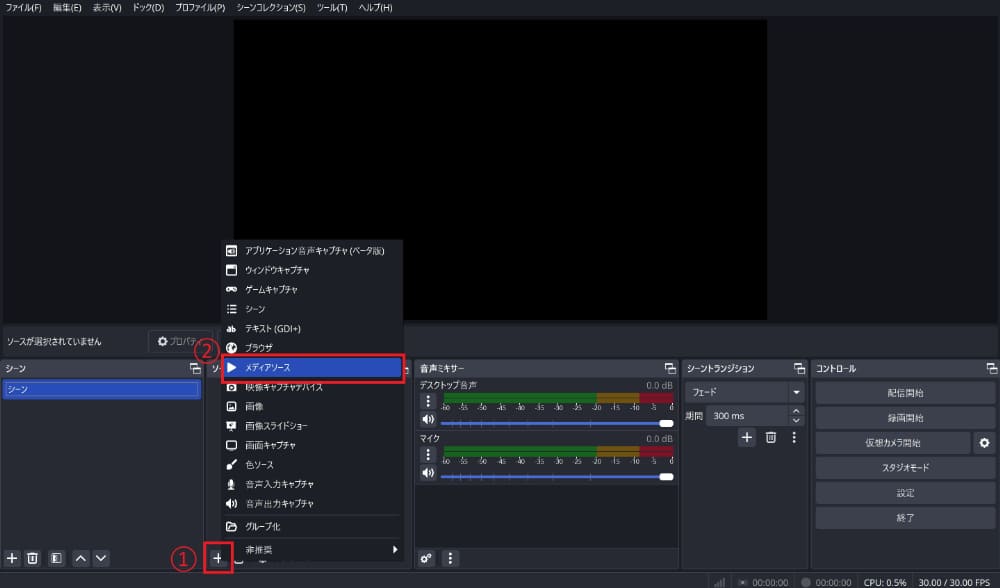
2.名前をつけて「OK」を押す。
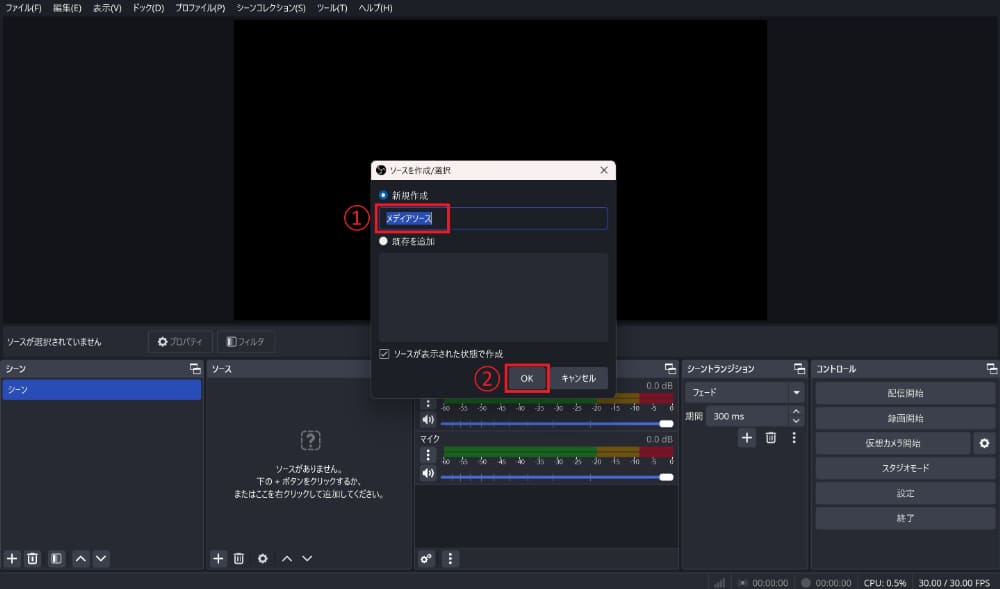
3.パソコン内のデータを使用する場合は、「ローカルファイル」にチェックがついているかを確認する。
4.「参照」からスクショしたいファイルを選択し、表示に間違いがなければ「OK」を押す。
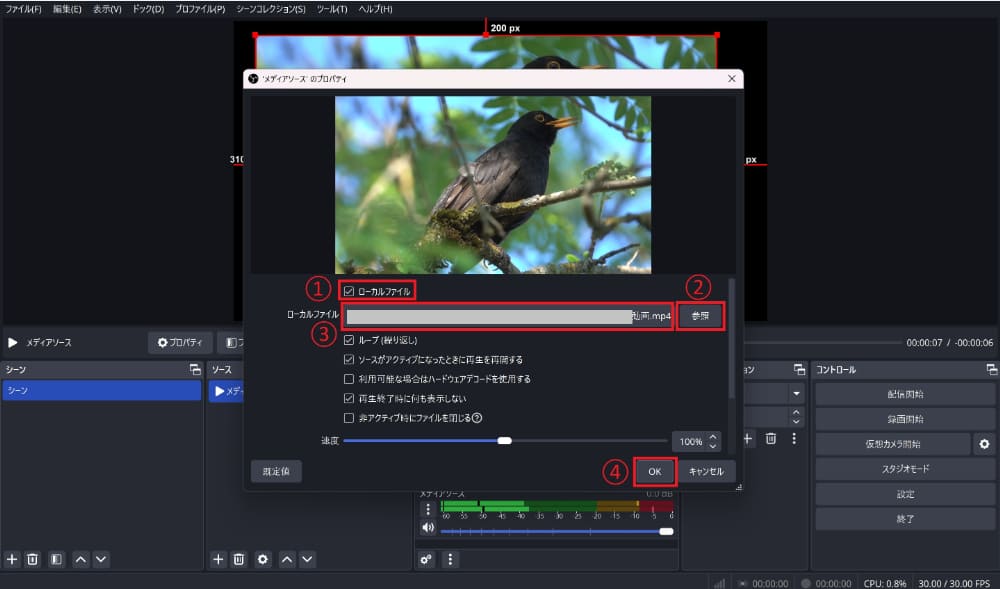
以下では、準備したメディアのスクショの撮影方法を解説していきます。
OBS画面でのスクショ撮影方法
OBS画面でスクショを撮影する方法は、次の3種類があります。
- 画面全体の撮影
- 特定のシーンの撮影
- 特定のソースの撮影
それぞれの撮影方法を詳しく見ていきましょう。
画面全体の撮影
OBS Studioのプレビュー画面全体を撮影するには、プレビュー画面上で右クリックして「スクリーンショット(プレビュー)」を選びます。
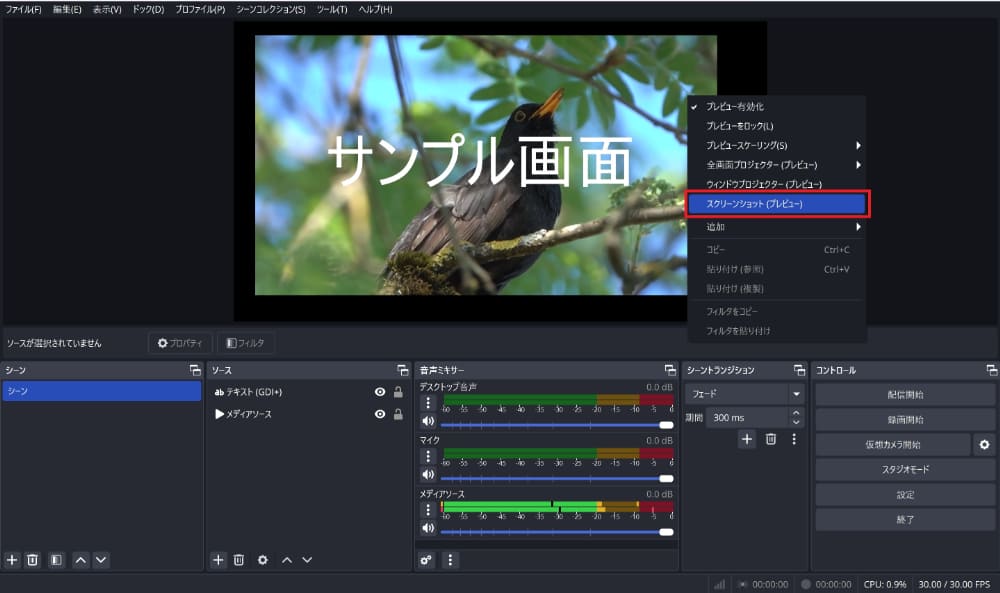
配信画面全体が保存され、サムネイル作成やコンテンツ制作に利用できます。

特定のシーンの撮影
特定のシーンだけを撮影したい場合は、対象のシーン上で右クリックし、「スクリーンショット(シーン)」を選びましょう。
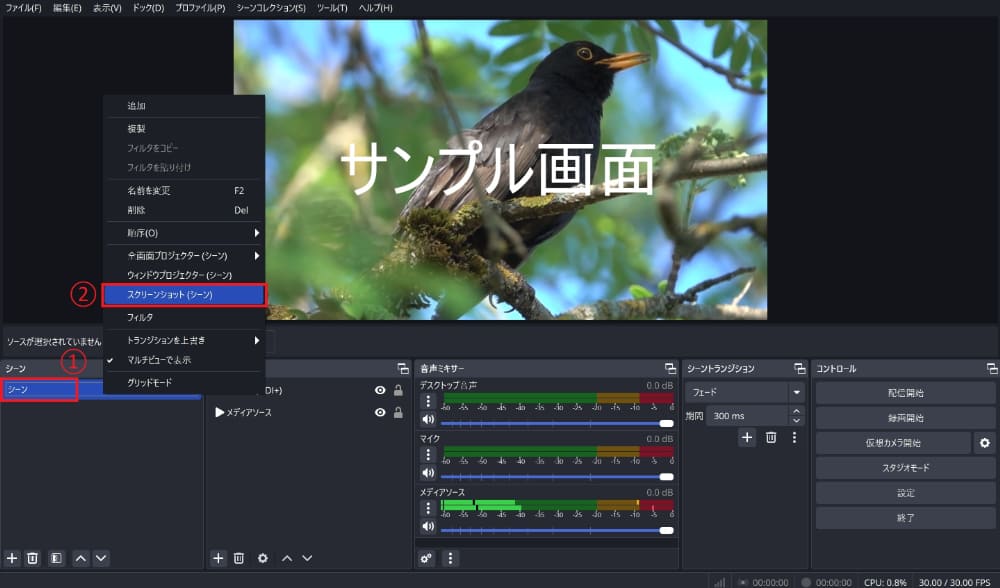
画面全体の撮影と同じ画面になりますが、プレビューをオフにしている場合でも、必要なシーンだけを保存できます。

特定のソースの撮影
配信画面の特定の要素だけを撮影するには、撮影したいソース上で右クリックし、「スクリーンショット(ソース)」を選択します。
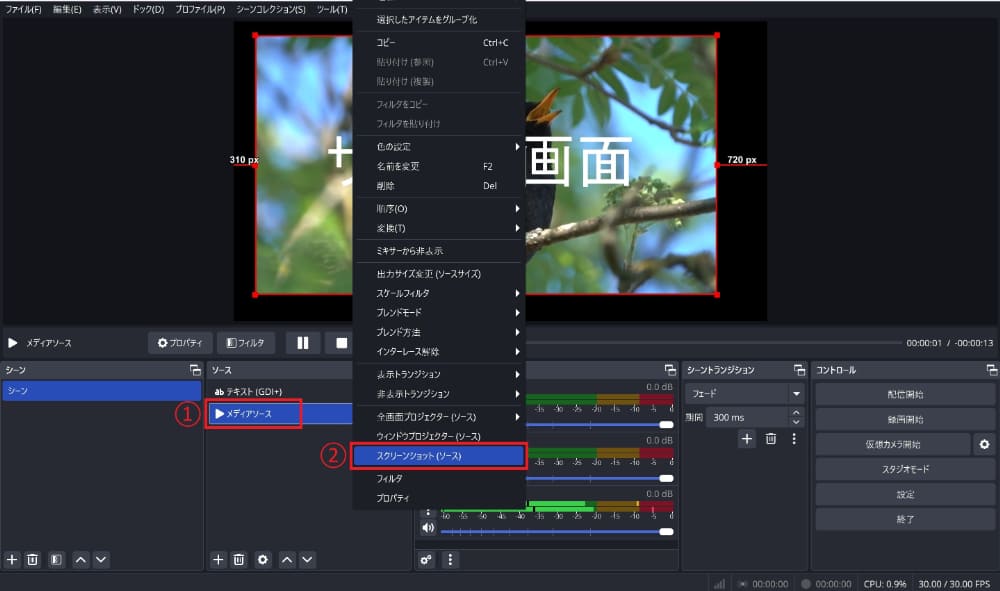
例えば、メディアソースを指定した場合は、文字を除いた画面のみ撮影ができます。

次に、文字のソースを右クリックして「スクリーンショット(ソース)」をクリックします。
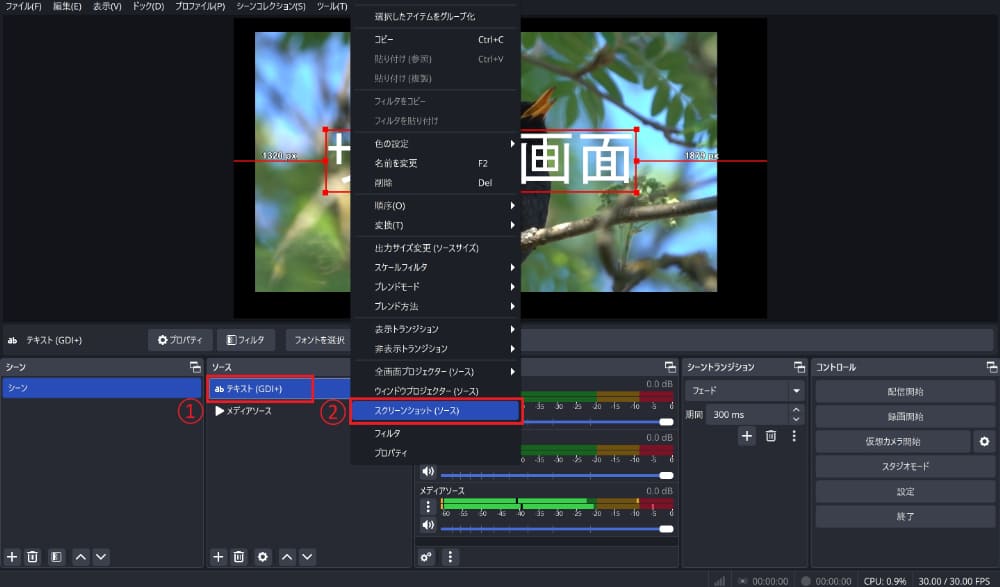
文字のみの画像を保存できます。

特定のソースの撮影では、オーバーレイや不要な要素を省き、必要な情報だけを画像として保存できます。
撮影後のスクショを使う方法
撮影したスクショは、SNS投稿やYouTubeのサムネイル作成、資料用の画像素材など、様々な用途に活用できます。スクショの保存先の確認方法と保存場所の変更方法を確認しましょう。
スクショの保存先
OBSで撮影したスクショの保存先は、左上の「ファイル」メニューから「録画を表示」を選択すると確認できます。「録画」と表記されていますが、スクショも同じフォルダに保存されます。
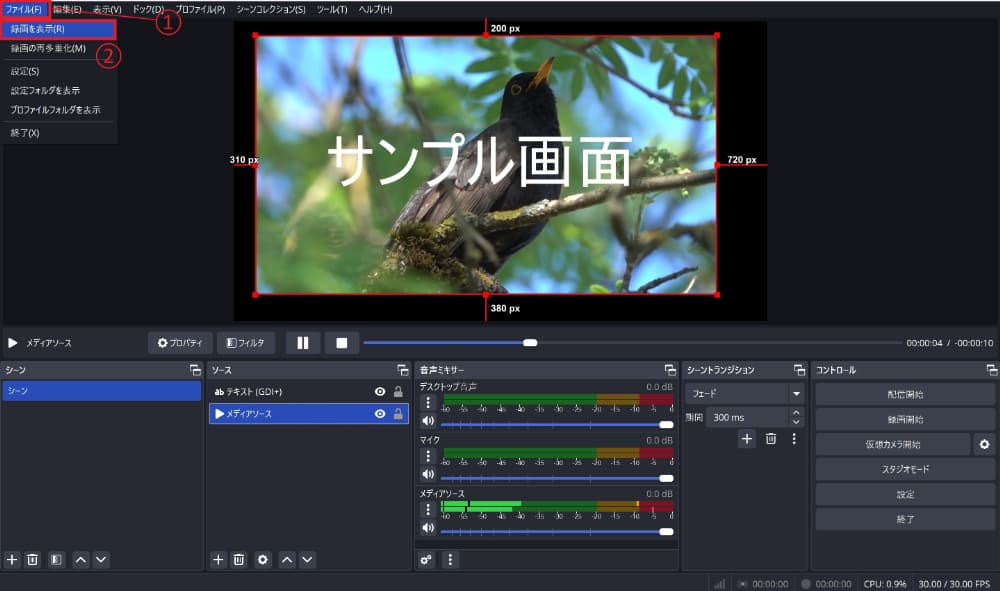
撮影後にスクショをすぐ確認したい場合は、上記保存場所を覚えておきましょう。
保存先を変更する方法
スクショの保存先を変更するには、OBSの画面右下にある「設定」を開き、「出力」メニューを選択します。「設定」は、画面左上の「ファイル」メニューからも開けます。
出力モードが「基本」の場合、「録画ファイルのパス」で「参照」をクリックし、任意の保存フォルダを指定してください。
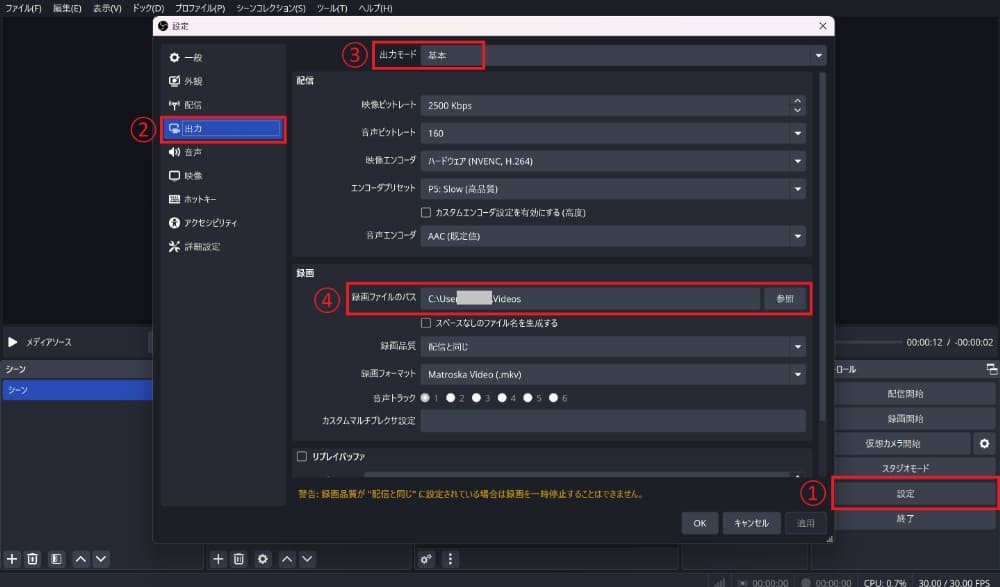
出力モードが「詳細」の場合は、「録画」タブを選択し、「録画ファイルのパス」からフォルダを変更できます。
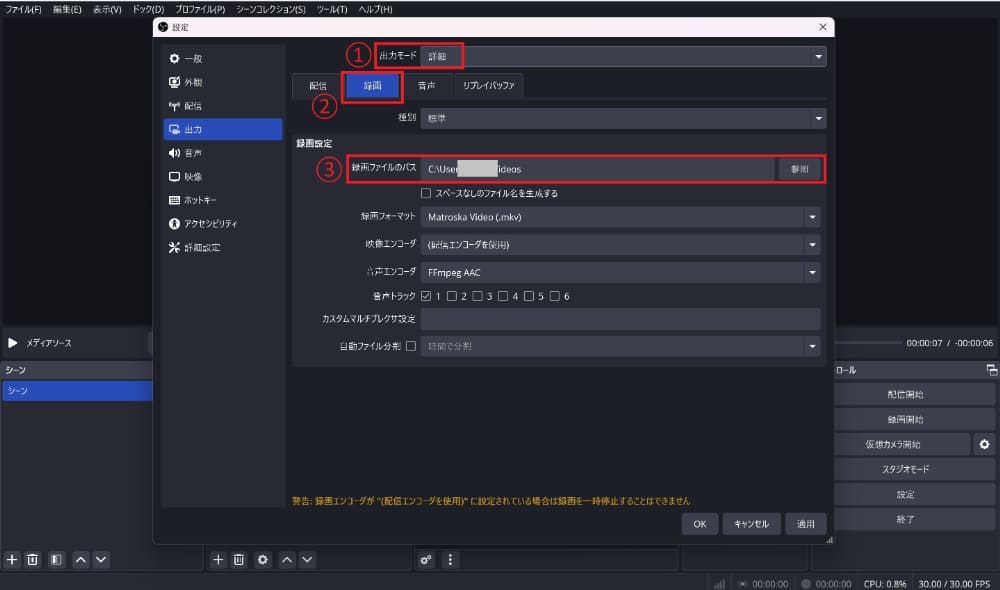
必要に応じて保存先を調整し、やりやすいようにスクショを管理しましょう。
簡単にスクショできる設定のやり方
スクショを頻繁に撮影する場合、ホットキー(ショートカットキー)を設定すると便利です。一度設定すれば、ボタン一つでスクショが撮影でき、作業効率が高まります。
以下では、ホットキーの設定方法を説明します。
ホットキーの設定方法
ホットキーは次の手順で設定できます。
1.OBS画面右下の「設定」をクリックし、設定画面の左側の「ホットキー」を選択する。
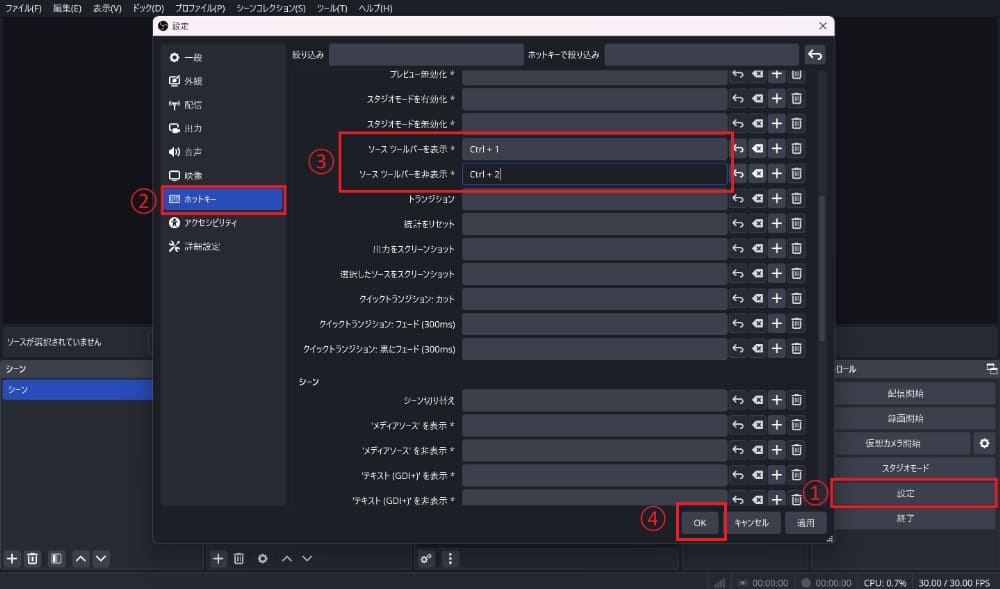
3.「出力をスクリーンショット」と「選択したソースをスクリーンショット」の欄を見つけ、希望するキーを設定する。
4.「OK」をクリックして保存する。
以上の設定により、シーン全体のスクショや特定のソースのスクショを素早く撮影できるようになります。
ホットキーが使用できない場合の対処方法
ホットキーが反応しない場合、次の手順で問題を解決できます。
1.画面右下の「設定」をクリックし、設定画面の「詳細設定」を開く。
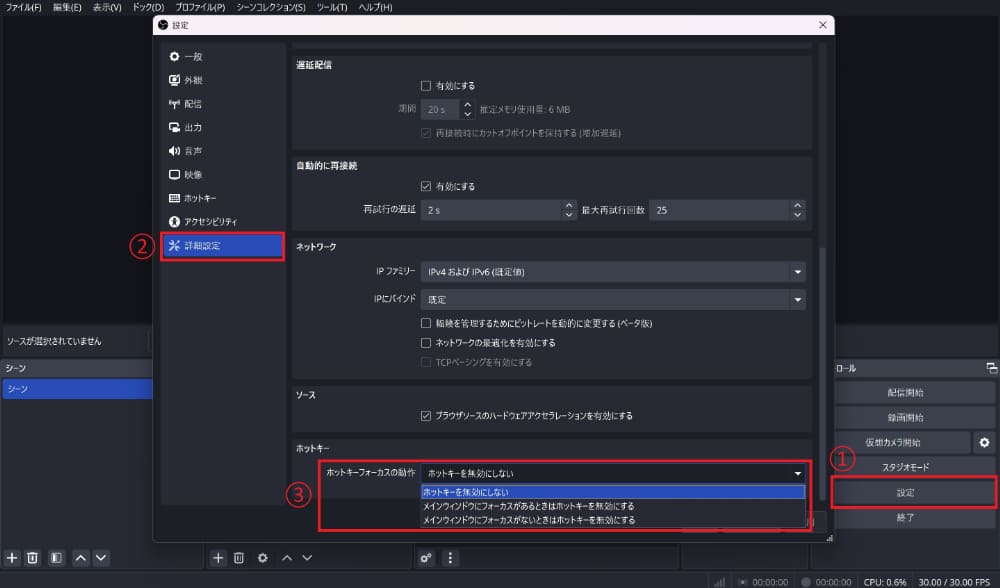
2.一番下までスクロールし、「ホットキーを無効にしない」に設定する。
なお、他のソフトウェアとの干渉が発生する場合は、異なるキーに再設定しましょう。
OBSと連携して利用できるAlive Studioでは、ワンクリックで配信画面のキャプチャを撮影し、OBSからSNS(X)への投稿が可能です。気になる方はこちらもチェックしてみてください。
OBSのスクショに関するよくある質問
OBSのスクショ機能に関する代表的な質問について解説します。以下では、よくある疑問と解決策を説明します。
画質を良くするには?
OBSで撮影したスクショは、基本的に画質を変更することはできません。ただし、OBSの設定で出力解像度を高く設定することで、より鮮明なスクショを撮影できます。
画面右下の「設定」を押し、出力解像度などを希望の値に変更することで、画質を改善できる場合があります。
ファイルの拡張子を変更するには?
OBSでは、スクショは自動的にPNG形式で保存されます。
PNG形式を変更する機能はOBSにはありませんが、Adobe Photoshopやオンラインの変換ソフトなどを使用することで、JPEGなど他の形式に変換できます。
必要に応じて画像編集ソフトを活用しましょう。
OBSのスクショを使ってサムネイルを作るコツ
OBSのスクショを使ってYouTubeなどのサムネイルを作る際は、視聴者の目を引くデザインが重要です。
以下では、印象的なスクショの撮影やテキスト・画像の追加方法、見栄えの調整について説明します。なお、YouTubeのサムネイルの推奨サイズは1280×720ピクセルです。
サムネイルの具体的な作成方法を見ていきましょう。
印象的なスクショを撮影する
サムネイルには、動画の内容を視覚的に伝えるインパクトのある瞬間を使いましょう。OBSでホットキーを設定すれば、ゲーム中でも決定的な瞬間を逃さずスクショできます。
撮影した画像は、「ソース」パネルの「+」から画像を選択し、「参照」からファイルを指定して表示させます。
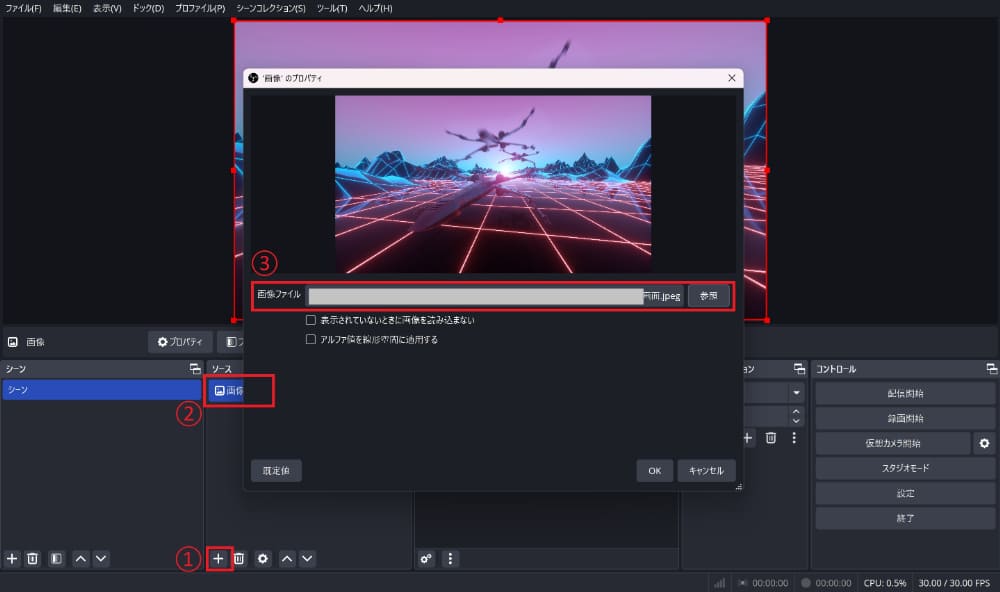
視聴者の興味を引くシーンを切り取り、動画の魅力を表現する画像を準備しましょう。
文字を入れる
画像に文字を入れることで、動画の内容を明確に伝えられるサムネイルができます。
OBSでは「ソース」の「+」をクリックし、「テキスト (GDI+)」を選択して文字を追加します。
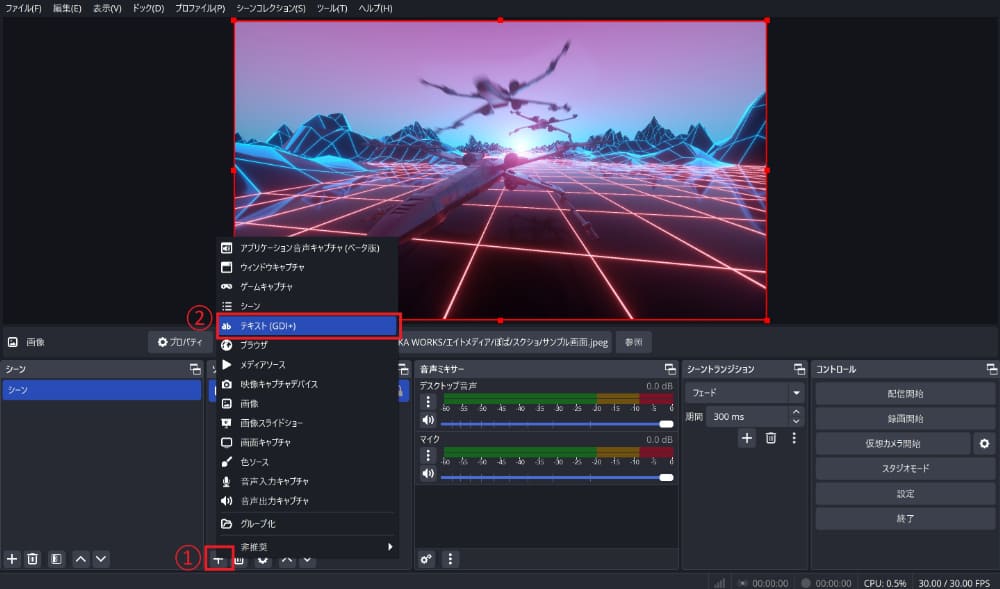
プロパティの「テキスト」に入れたい文字を入力します。必要に応じて、フォントや位置・大きさなどを調整しましょう。
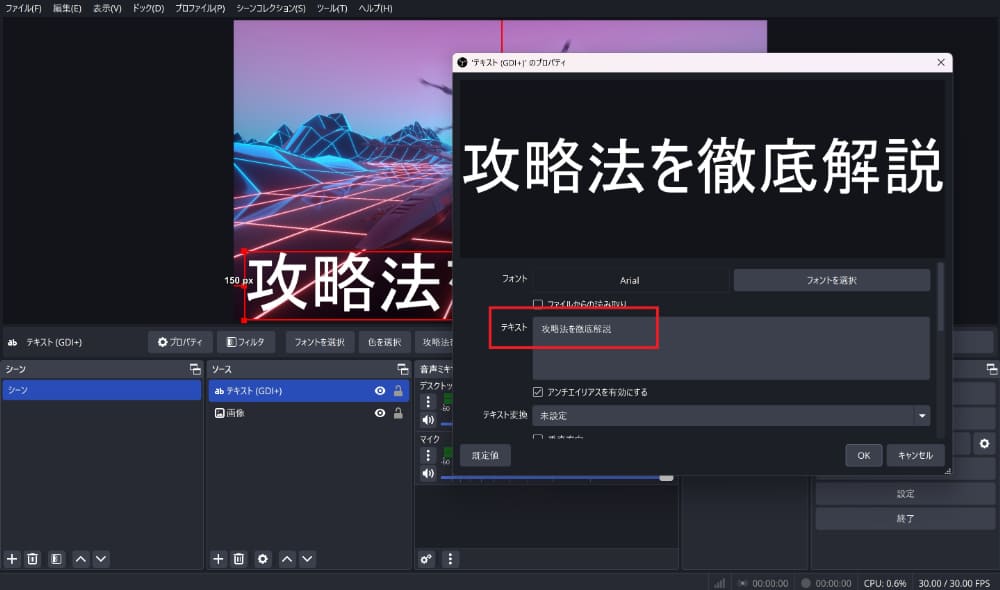
視認性を高めるため、文字は想像以上に大きく配置し、太いフォントを選ぶのがコツです。また、動画の内容を要約した一言を入れると効果的です。
画像を入れる
ロゴや好きな画像をサムネイルに重ねることで、オリジナリティが向上します。
「ソース」の「+」をクリックし、「画像」を選択して必要な画像を読み込みます。
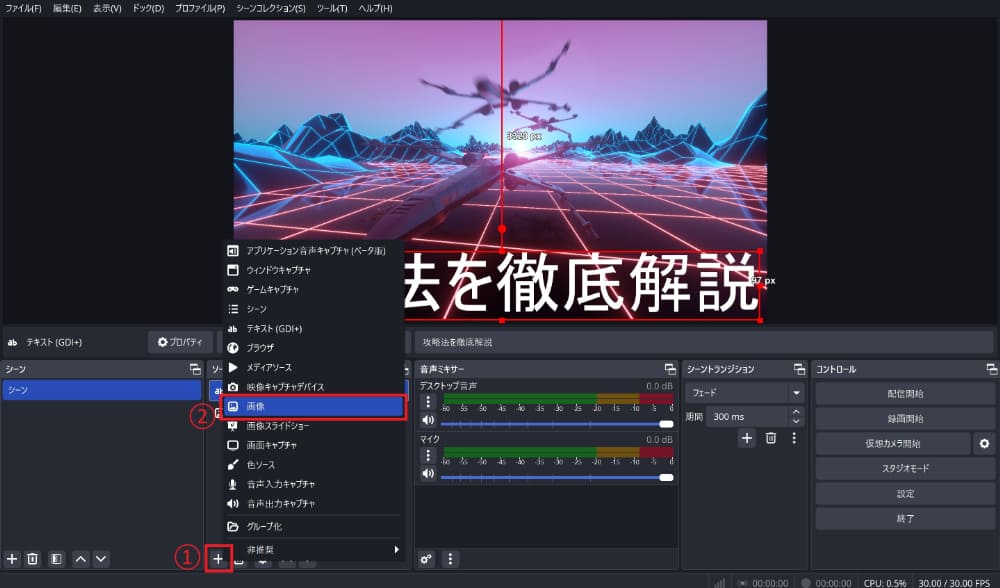
プロパティの「参照」から入れたい画像を指定し、問題なければ「OK」を押します。
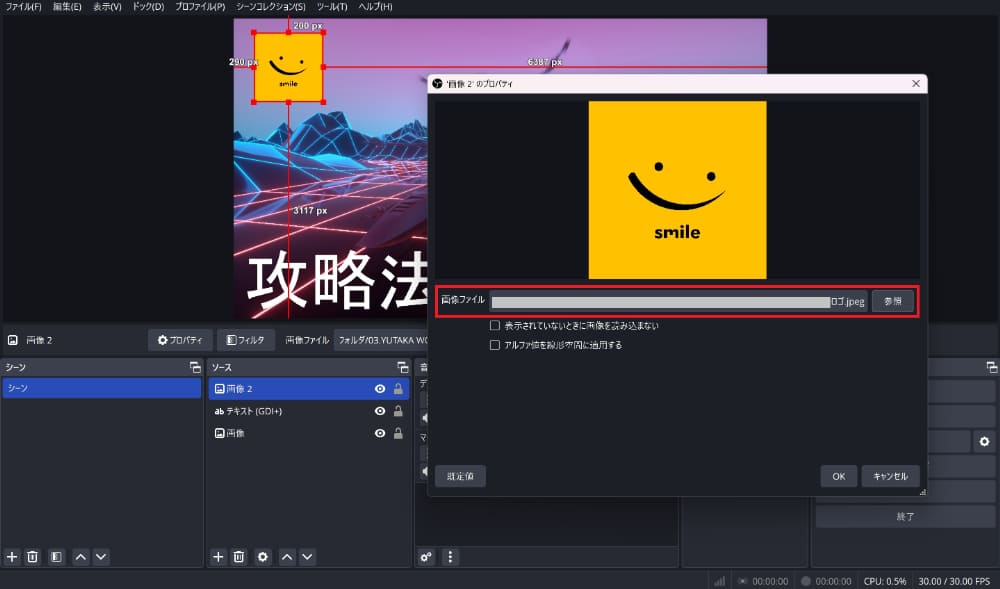
ロゴ画像は背景が透明なPNG形式を使うと見栄えが良くなります。
見栄えを調整する
サムネイル全体の明るさや透明度を調整し、視覚的なインパクトを強化しましょう。
OBSでは「フィルタ」機能を使って、「色補正」を選択すれば画像の明るさや彩度を変更できます。
調整したいソースを右クリックし、メニューから「フィルタ」を選びます。
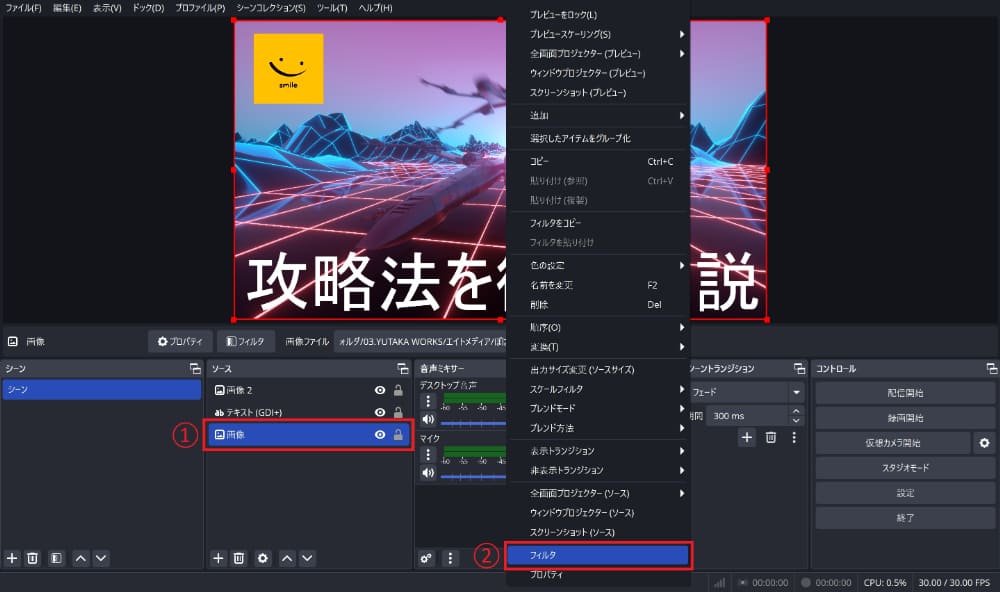
フィルタのメニューはいくつかありますが、例えば「カラーキー」を選択し、名前を入力して「OK」を押しましょう。
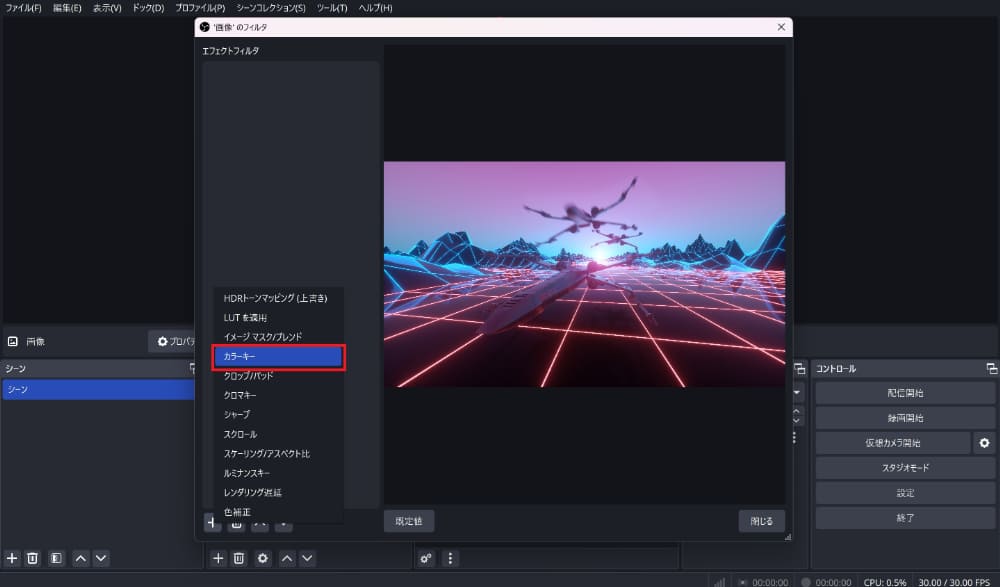
カラーキーの機能では、画像の明るさ(輝度)やコントラストなどを調整できます。
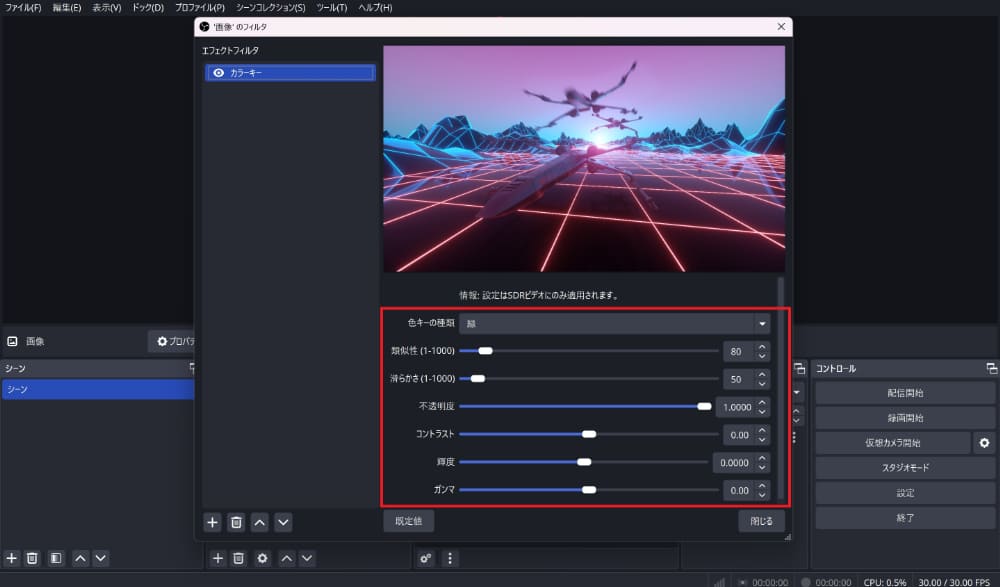
フィルタ機能を駆使して、インパクトのあるわかりやすいサムネイルを作りましょう。

背景や特定の画像をぼかしたい方は次の記事を参考にしてください。OBSでぼかしを入れる方法やプラグインについて詳しく解説しています。
>>今すぐできる!OBSでぼかしを入る方法を解説|用途別プラグインも紹介
無料ツールを活用する
サムネイル作成には、Canvaなどの無料ツールも活用できます。
Canvaは初心者でも使いやすく、テンプレートやフォント、アイコンなど豊富な素材が揃っています。時間をかけずにプロフェッショナルなサムネイルを作成できるため、ぜひ試してみてください。
雑談配信向けのサムネイルの作り方や魅力的に作成するコツは、以下の記事で解説しています。
OBSでスクショを活用したら、次は?
今回は、OBSのスクショ撮影方法やサムネイル作成のコツを解説しました。配信の印象を左右するスクショを効果的に活用すれば、より魅力的なコンテンツを作成できます。
スクショを活かしたら、次は配信画面のデザインにもこだわってみませんか?
配信画面作成サービス 「Alive Studio」 を使えば、手軽に見やすく洗練された配信画面を作成できます。
- VTuber向け素材制作チーム「うさねこメモリー」提供の背景・小物素材が1,000種類以上使い放題!
- 音楽素材サイト「魔王魂」提供のBGMが100曲以上使い放題!
- お題ルーレット・カウンター機能搭載!
- 全機能使えて、月額980円(税込)!
「配信画面もレベルアップしたい!」「自分らしい個性的な配信画面を作りたい」
そんな方は 「Alive Studio」 を活用して、ワンランク上の配信を目指しましょう!
\ まずは無料お試し7日間!あなたの配信をワンランクアップ! /





